Outbrain e RedTrack


O Outbrain é o principal feed de descoberta e publicidade nativa do mundo para a web aberta.
O RedTrack tem uma integração API com o Outbrain, que te oferece os seguintes benefícios:
- Pausar: campanha, posicionamento, criativo
- Criar regras automatizadas
Integração
Important before you start
Antes de procederes com a integração, certifica-te de que já adicionaste:
- Domínio de rastreamento personalizado
- Fonte de oferta e Oferta (se fores um Afiliado)/ Marca e Website (se fores um Anunciante)
- Tipos de conversão com os quais planeias trabalhar
Integration steps
1. Adiciona o modelo do Outbrain ao RedTrack.
Canais de tráfego → Novo a partir de modelo → encontra o modelo do Outbrain e pressiona Adicionar → adiciona o parâmetro {{cpc}} ao campo Click Cost ID → Guarda o modelo:
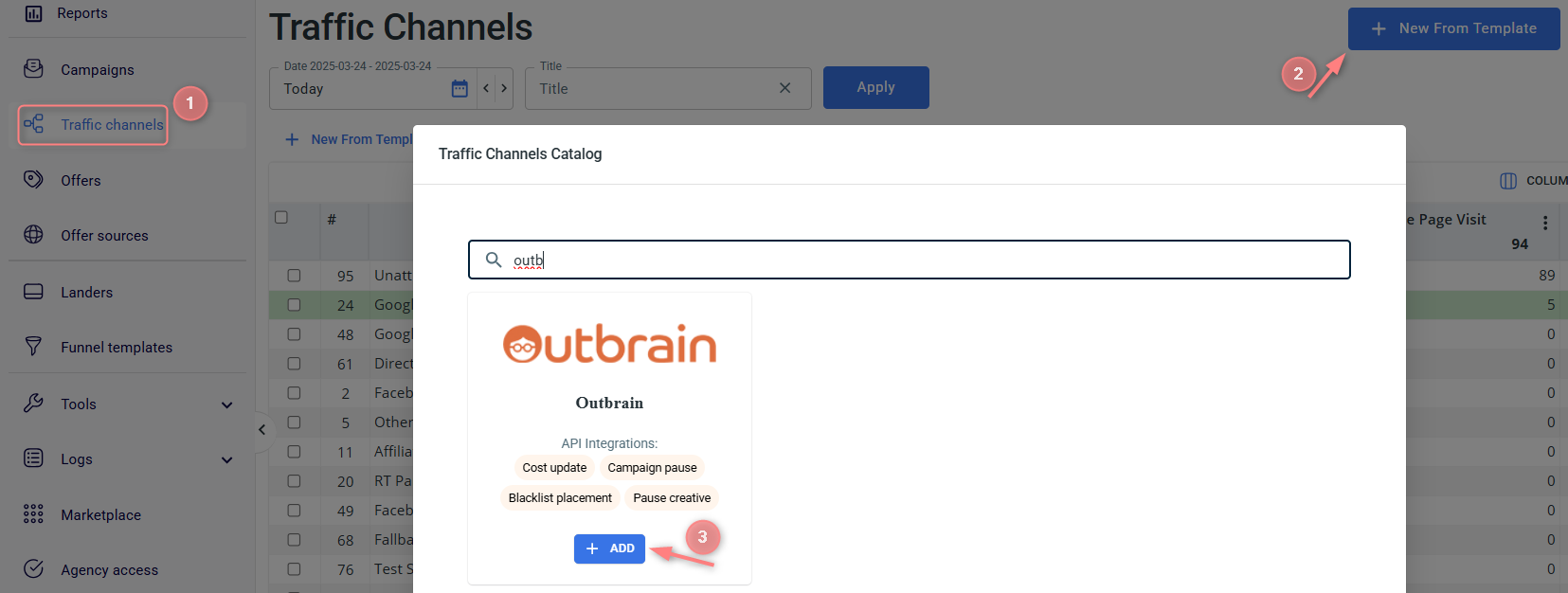
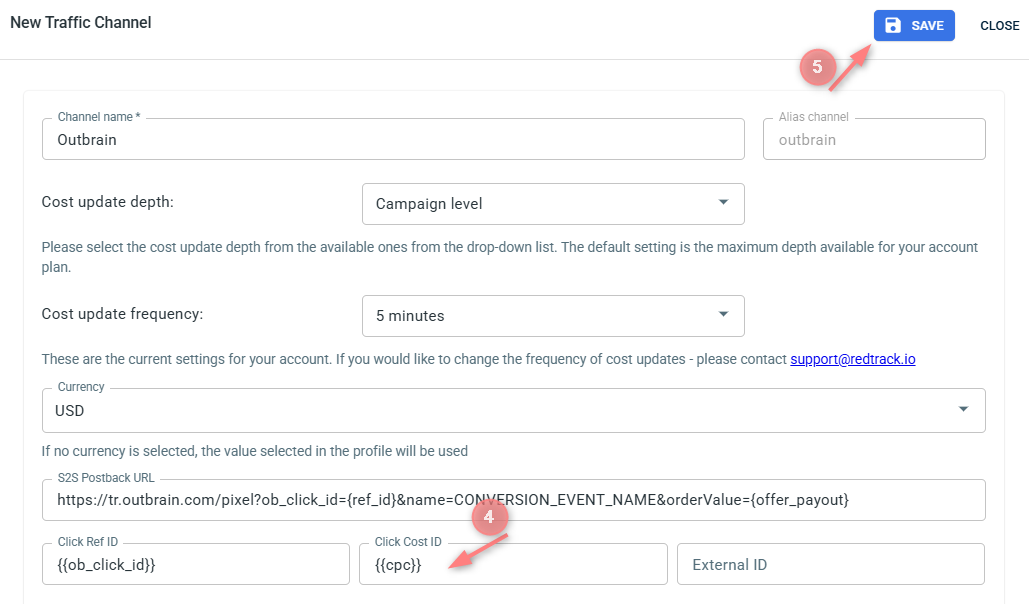
2. Integra o Outbrain e o RedTrack.
2.1 Vai à tua conta do Outbrain → como o Outbrain tem uma restrição de API em cada nova conta, precisas de solicitar primeiro. Uma vez aprovado, verás o seguinte no menu suspenso das configurações da tua conta:
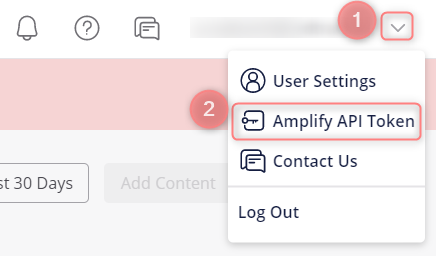
2.2 Volta ao RedTrack → modelo do Outbrain (adicionado no passo 1) → secção de integração API do Outbrain → preenche os valores obrigatórios e guarda as alterações no modelo:
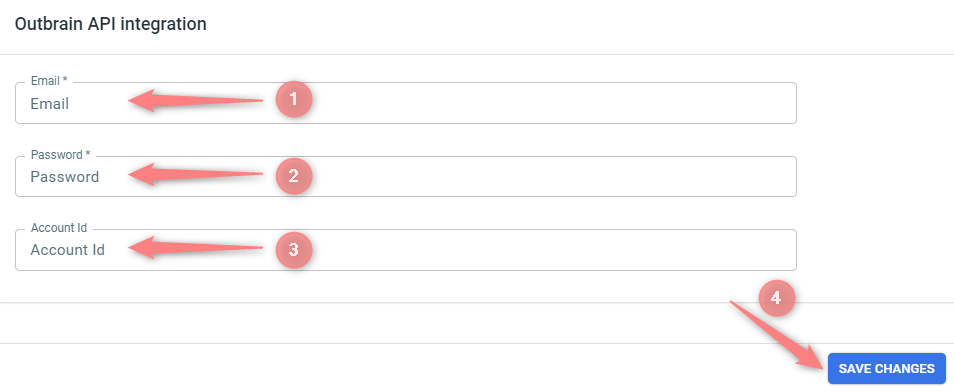
▸Se esta é uma conta self-served, os dados deste cliente específico (Email, Senha) devem ser inseridos.
▸Se esta é uma conta corporativa, deves inserir o email e senha da pessoa que tem acesso à integração API.
Valores explicados:
(1) Campo Email:
● se a tua conta for autogerida, insere o valor “ACCOUNT” do Outbrain:
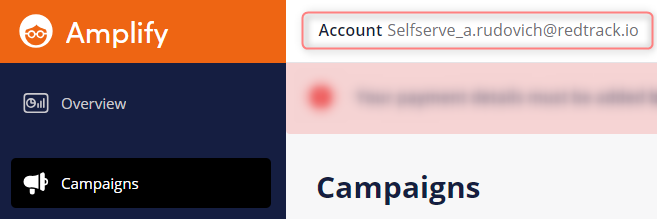
● se esta for uma conta gerida pela empresa, insere o email da pessoa dentro da empresa que tem acesso à integração API.
(2) Campo Password:
● se a tua conta for autogerida, insere a senha da tua conta do Outbrain;
● se esta for uma conta gerida pela empresa, insere a senha da pessoa dentro da empresa que tem acesso à integração API.
(3) ID da Conta: digita o ID da tua conta Outbrain. Pode ser encontrado no URL:
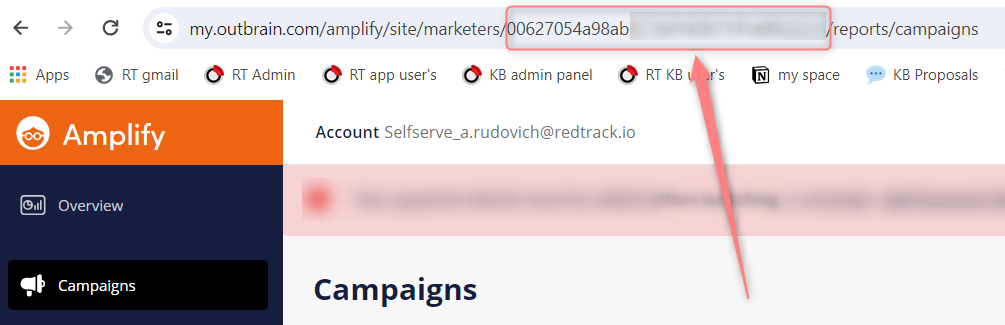
3. Ativa o “Conversion Event Name” no Outbrain e adiciona-o ao link de postback S2S.
Isto é necessário para enviar conversões de volta ao Outbrain. Para fazer isso:
3.1 Na tua conta do Outbrain vai a Conversions → Create Conversion → Server-to-Server → preenche os campos necessários na janela Conversion type → copia o valor que colocaste no campo Name:
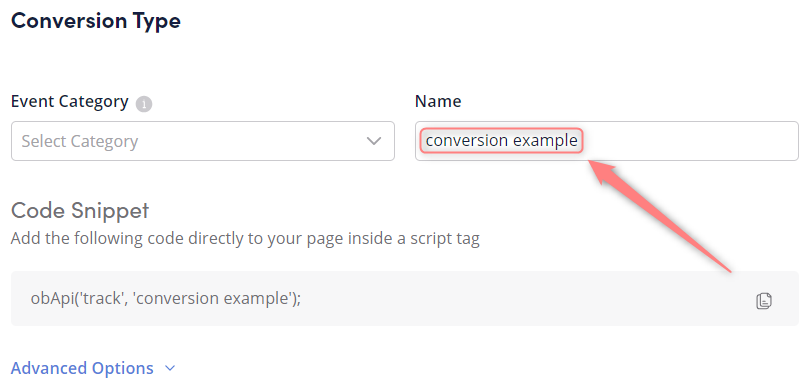
3.2 No RedTrack vai ao modelo do Outbrain adicionado → S2S Postback URL → substitui a parte CONVERSION_EVENT_NAME pelo nome copiado no passo 3.1 → Guarda as alterações no modelo:
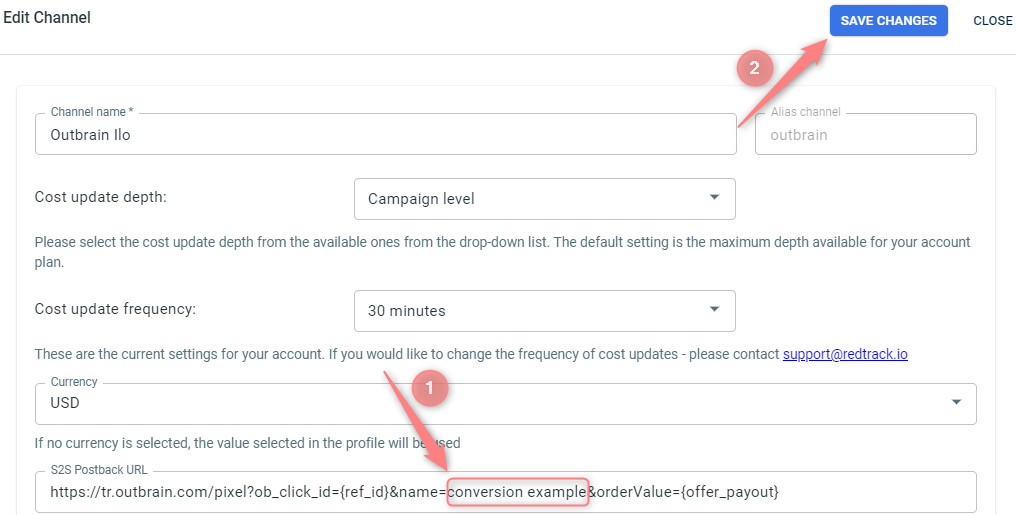
4. Cria uma campanha no RedTrack com o Outbrain como o teu canal de tráfego.
Campanhas → Criar nova campanha → usa este guia (para Afiliados)/ este guia (para Anunciantes) para te ajudar a criar a campanha com o Outbrain como o teu canal de tráfego → uma vez que a campanha é adicionada, o teu link de rastreamento é criado automaticamente, copia o Click URL:
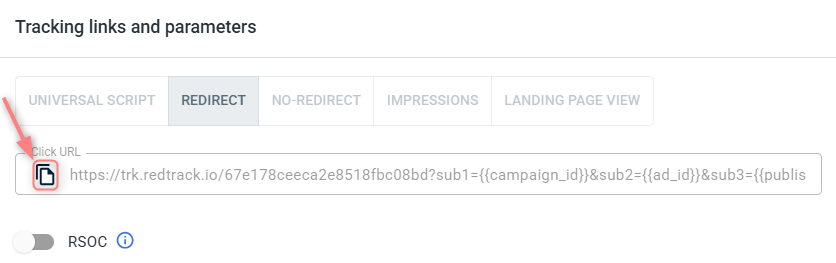
– Universal script
– No-redirect
– Impressions
5. Lança uma campanha no Outbrain.
5.1 Na tua conta do Outbrain vai a Campaigns → Create Campaign:

5.2 Preenche os detalhes necessários da campanha → adiciona os parâmetros de rastreamento do passo 4 (todos os parâmetros após o “?” no teu link de rastreamento) do RedTrack no campo Suffix → Next Content:
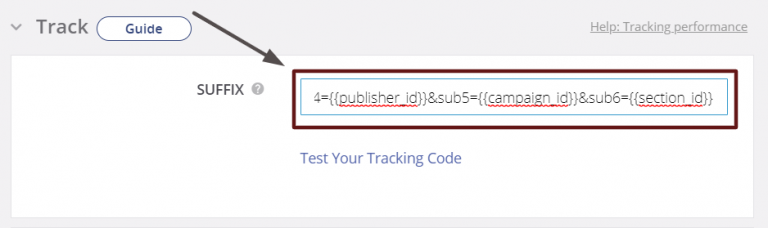
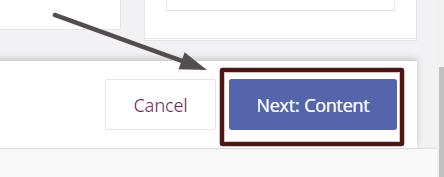
5.3 Coloca a primeira parte do URL de rastreamento (até ao “?”) no campo URL e adiciona criativos, título, etc.→ Lança a campanha:
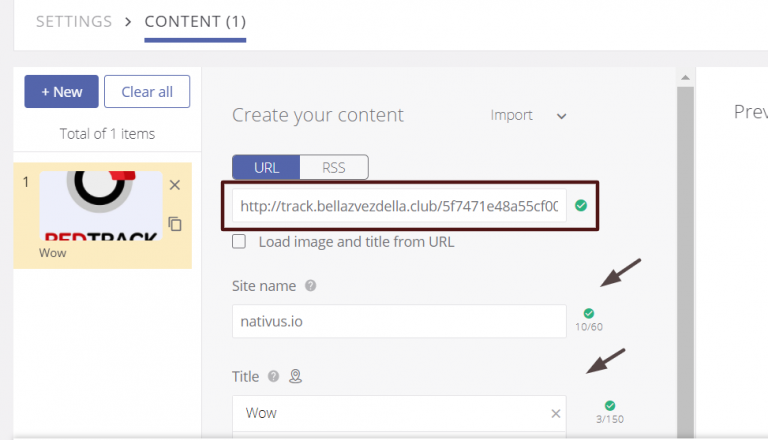
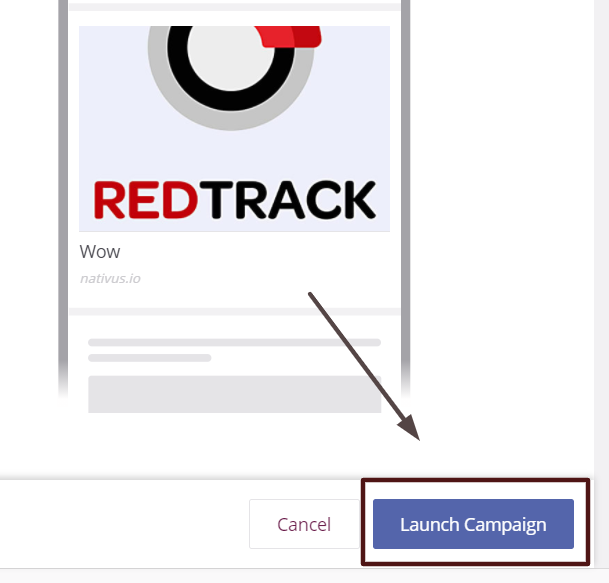
6. Configura o Postback URL no RedTrack.
Vai às configurações da campanha (criada no passo 4) → desliza para baixo até S2S Postback for Outbrain → Adicionar → adiciona o nome real do evento em vez de CONVERSION_EVENT_NAME → verifica se todos os outros valores necessários para os parâmetros estão no lugar → Guarda as alterações na campanha:

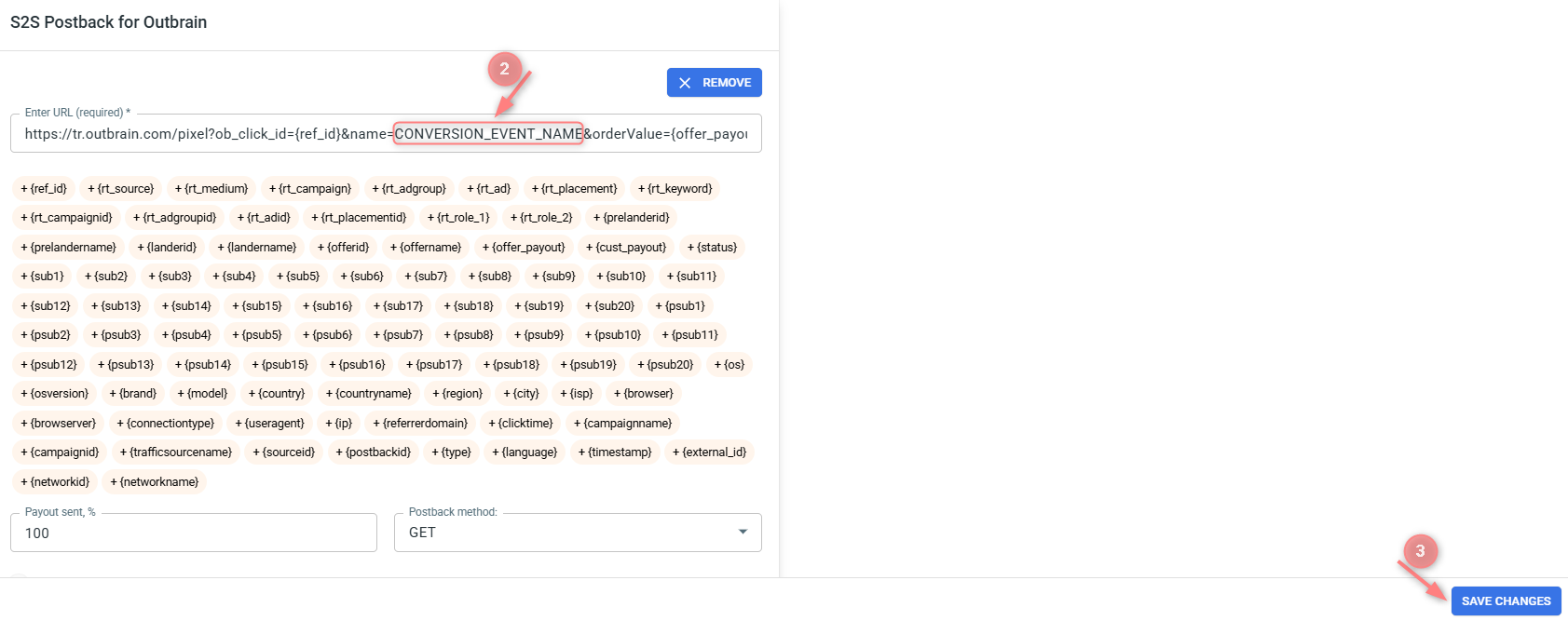
7. Configura as regras automatizadas. Consulta este artigo para orientação.


